Ang Microsoft Windows ay nagkaroon ng maraming pagbabago sa paglipas ng mga taon, ang ilan ay nagdala ng mas maraming pagbabago kaysa sa iba. Sa mga araw na ito, karamihan sa mga user ng PC ay gumagamit ng Windows 10 o Windows 11. Marahil ay nagtataka ka kung ano ang layunin ng built-in na administrator account. Ang posibilidad na talagang kailangan mong gamitin ito ay napakaliit. Naka-disable na ang built-in na administrator account kapag bumili ka ng bagong computer na may paunang naka-install na Windows 10. Ito ay naging kasanayan ng Microsoft mula pa noong Windows Vista.

Ang parehong bersyon ng Windows ay nagbibigay-daan sa built-in na Administrator account na paganahin o hindi paganahin. Mayroong dalawang uri ng user account: Standard at Administrator. Ang built-in na Administrator account ay ginagamit para sa paunang pag-setup ng iyong PC. Pagkatapos ng setup, ang mga user na may access sa built-in na Administrator account ay maaaring magsagawa ng mga aksyon sa machine nang walang mga log o audit.
Ito ay para sa kadahilanang ito maaari mong isaalang-alang ang hindi pagpapagana ng isang Administrator account sa Windows. Sakop ng artikulong ito kung paano kumpletuhin ang gawain sa parehong Windows 10 at Windows 11.
Paganahin/Hindi Paganahin ang Built-in na Administrator Account sa Windows 11
Kung na-update mo na ang iyong makina sa pinakabagong installment ng Windows, gugustuhin mong sundin ang mga hakbang na nakabalangkas sa seksyong ito upang i-disable ang Administrator account.
Magsisimula kami sa mga tagubilin para huwag paganahin ang account Windows PowerShell.
- Gamitin ang Manalo + X keyboard shortcut para ma-access Windows Terminal (Admin) .
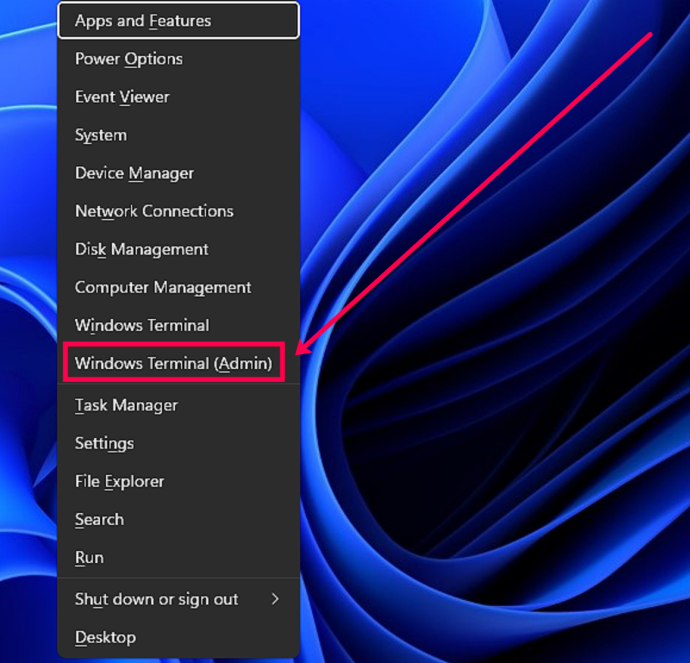
- Kapag ang Kontrol ng User Account lalabas ang prompt, i-click Oo .
- Ngayon, mag-type Huwag Paganahin-LocalUser -Pangalan 'Administrator' at i-click Pumasok .
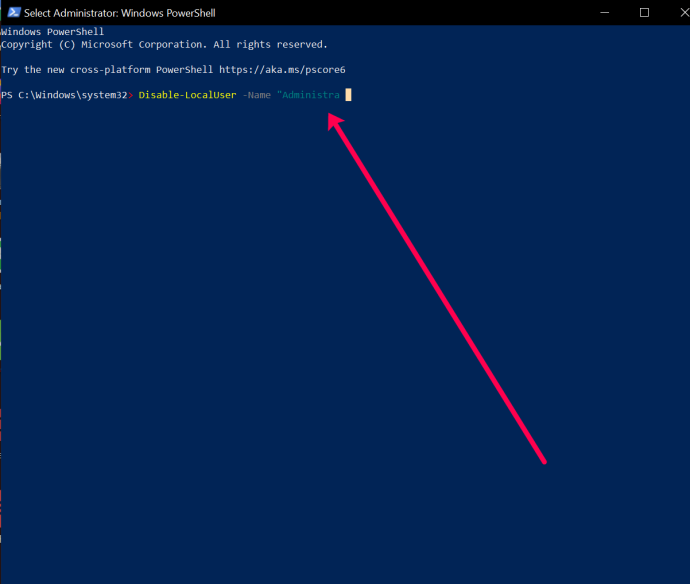
- I-restart ang iyong computer upang paganahin ang mga pagbabago.
Kung gusto mong paganahin ang Administrator account, i-type ang: Paganahin-LocalUser -Pangalan 'Administrator'
Tandaan na kung hindi Administrator ang pangalan ng account, kakailanganin mong baguhin ang text para ipakita ang aktwal na pangalan.
Maaari mo ring gamitin ang Command Prompt upang i-disable ang built-in na Administrator Account sa Windows 11 sa pamamagitan ng pagsunod sa mga hakbang na ito:
maaari bang makita ng isang tao kung na-replay mo ang kanilang kwentong snapchat
- Gamitin ang Win + R keyboard shortcut at uri cmd sa field ng paghahanap. Pagkatapos, gamitin ang Ctrl + Shift + Enter keyboard command upang buksan ang Command Prompt. I-click Oo sa lalabas na dialog box.
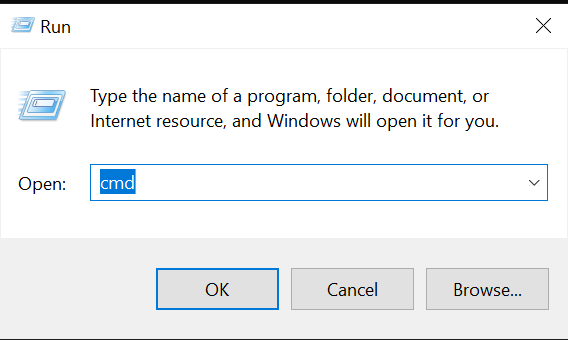
- Uri net user Administrator /active:no sa Command Prompt at i-click Pumasok .
Kung ang account na sinusubukan mong i-disable ay hindi pinangalanan Administrator, palitan ang teksto ng tamang pangalan.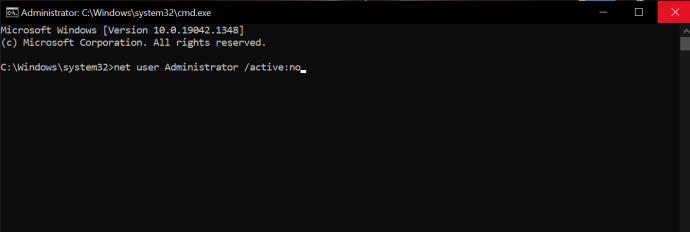
- Isara ang Command Prompt at i-restart ang iyong makina.
Upang paganahin ang uri ng Administrator account: net user Administrator /active:yes
Paganahin/Hindi Paganahin ang Built-in na Administrator Account sa Windows 10 Pro
Ito ay kung paano mo paganahin/hindi paganahin ang isang built-in na administrator sa Windows 10/11 Pro lang. Walang kasamang access sa Computer Management ang Windows 10 Home.
- Pumunta sa Magsimula menu (o pindutin ang Windows key + X ) at piliin Pamamahala ng Computer .
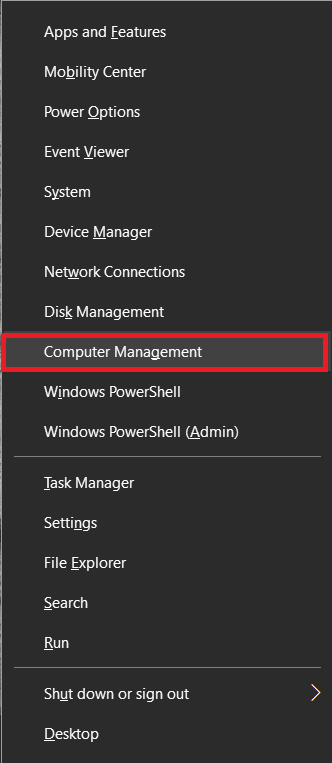
- Pagkatapos ay palawakin sa Mga Lokal na Gumagamit at Grupo , pagkatapos Mga gumagamit .
- Piliin ang Tagapangasiwa at pagkatapos ay i-right-click at piliin Ari-arian .
- Alisin ang check Hindi magagamit ang account upang paganahin ito, o suriin ito upang huwag paganahin ito.
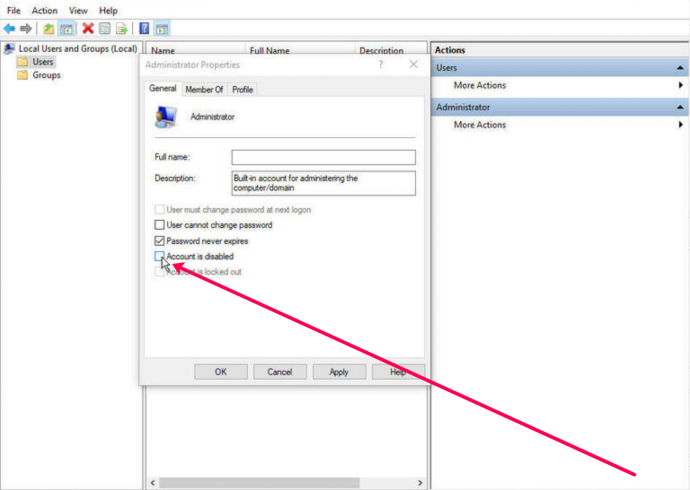
- I-click Mag-apply at pagkatapos OK .
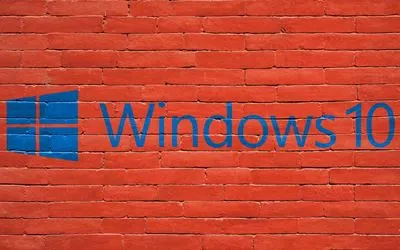
Para sa Windows 10 Home, maaari mong gamitin ang mga tagubilin sa Command Prompts:
- Buksan ang Magsimula menu at uri cmd sa search bar. Simulan lang ang pag-type at piliin Patakbuhin bilang administrator kapag binubuksan ang Command Prompt .

- I-type ang sumusunod na command: net user administrator /active:oo at pindutin Pumasok upang paganahin ito.
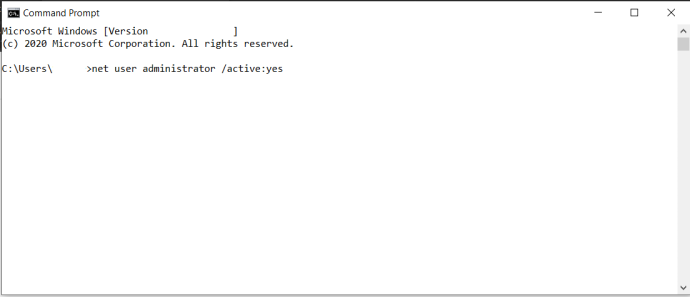
- Mag-type in net user administrator /active:no upang huwag paganahin ito.
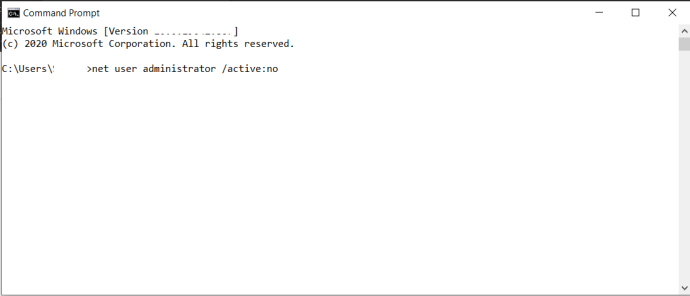
Kung hindi mo sinasadyang na-lock ang iyong sarili sa iyong Microsoft account, makakatulong ang isang built-in na administrator account. Ngunit lamang kung natiyak mo na na ito ay pinagana muna. Kung hindi, wala kang swerte. Ang pangunahing layunin ng built-in na administrator account ay para sa mga OEM system builder na gumagawa ng mga tweak sa system.
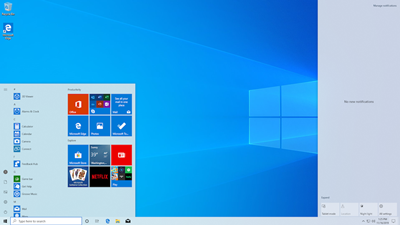
Mga User Account
Ang Windows 10 ay may dalawang uri ng user account: Administrator at Standard. Sa isang Karaniwang account, maaari mong gawin ang karamihan sa mga pang-araw-araw na gawain, tulad ng pag-surf sa Web, pagpapatakbo ng mga program, pagsuri sa email, atbp. Ngunit kung gusto mong gumawa ng mga makabuluhang pagbabago sa system, tulad ng pagdaragdag ng bagong software o pagdaragdag at pag-alis ng iba pang mga user account, kailangan mong maging Administrator.
kung paano tingnan amazon wish list
Sa mga workspace environment, maraming Standard user account. Pagdating sa iyong personal na computer, malamang na ikaw ang Administrator. Kung gusto mong mahanap kung anong uri ng user account ang iyong ginagamit, ito ang dapat mong gawin:
- Pumunta sa Magsimula menu at mag-click sa Account logo; ito ang magiging username mo.
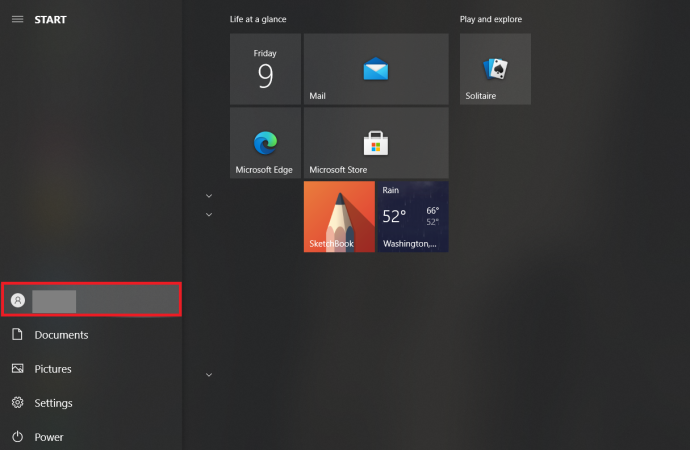
- Pumili Baguhin ang mga setting ng account .
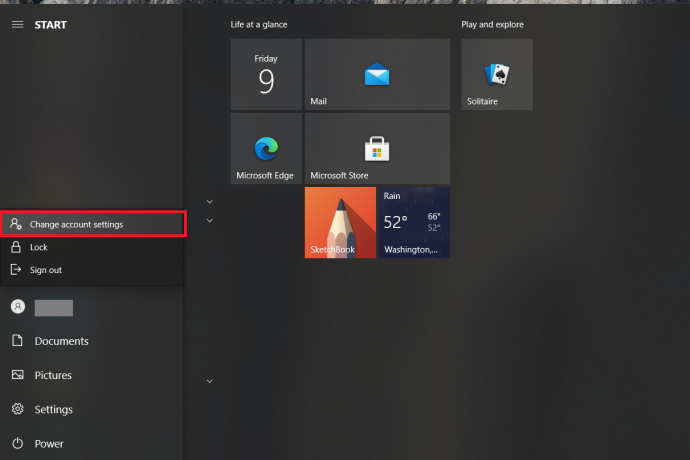
- Makakakita ka ng window pop-up at ang iyong pangalan doon. Sa ilalim, makikita mo kung sinasabi nito Tagapangasiwa o Pamantayan .
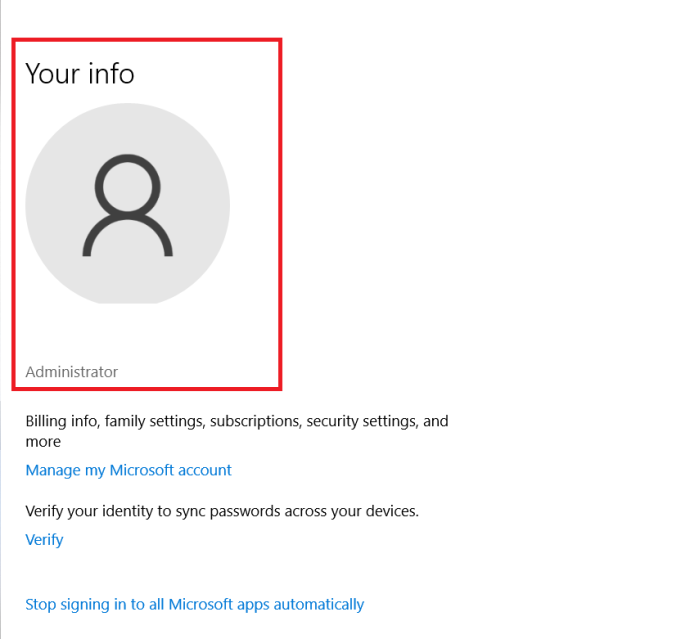
Paano Mag-delete ng Mga User Account
Kung mayroon kang masyadong maraming user account sa iyong Windows 10 na hindi na ginagamit o gustong paghigpitan ang pag-access ng isang tao sa iyong computer, maaari mong alisin ang mga ito. Isaisip lamang ang ilang bagay:
- Dapat kang naka-sign in bilang administrator para magawa ito.
- Hindi mo matatanggal ang user account kung saan ka kasalukuyang naka-sign in.
- Siguraduhing palaging naka-enable ang isang Administrator account para maiwasan ang hindi makapagsagawa ng mga pagkilos na nangangailangan ng administrator.
Narito kung paano mo alisin ang isang user account sa Windows 10:
- Pumunta sa Magsimula menu, pagkatapos ay piliin Mga setting .
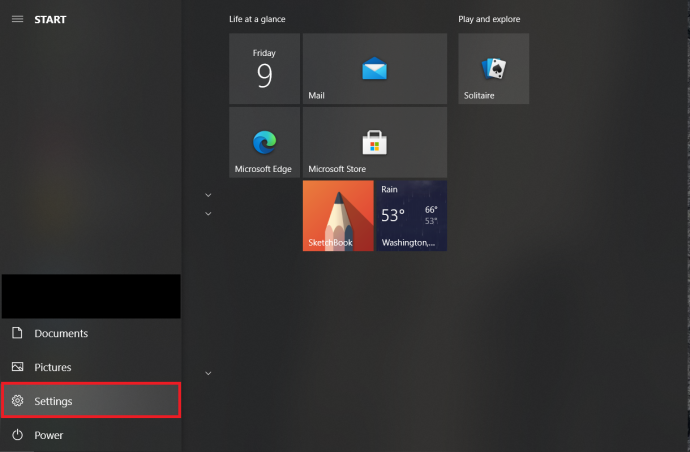
- Susunod, piliin Mga account mula sa mga pagpipilian.
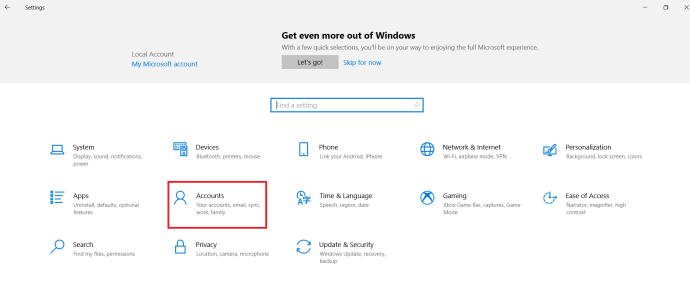
- Pagkatapos, piliin Pamilya at iba pang user .
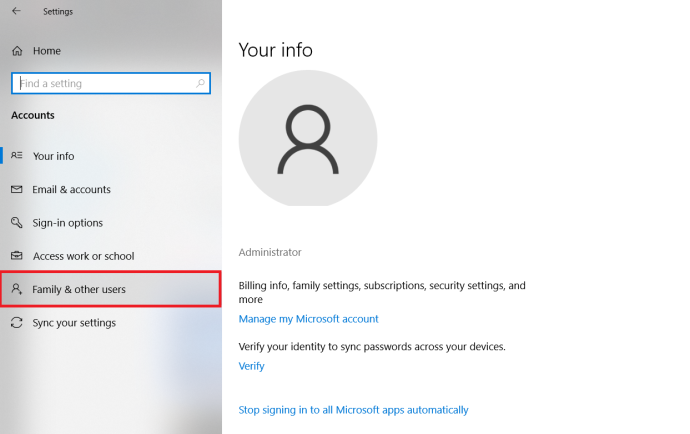
- Piliin ang user account na gusto mong alisin sa ilalim Iba pang mga gumagamit at pagkatapos ay piliin Alisin .
- Tanggapin ang prompt ng UAC (User Account Control).
- Piliin ang Tanggalin ang account at data upang tanggalin ang account at ang data at sundin ang mga tagubilin sa screen.
Ang isa pang paraan na magagawa mo ay ang magtanggal ng User account sa Command Prompt. Sundin ang mga hakbang:
- Buksan a Command Prompt tulad ng inilarawan sa itaas.

- Mag-type in net user at pagkatapos ay pindutin Pumasok upang makita ang isang listahan ng lahat ng mga gumagamit.
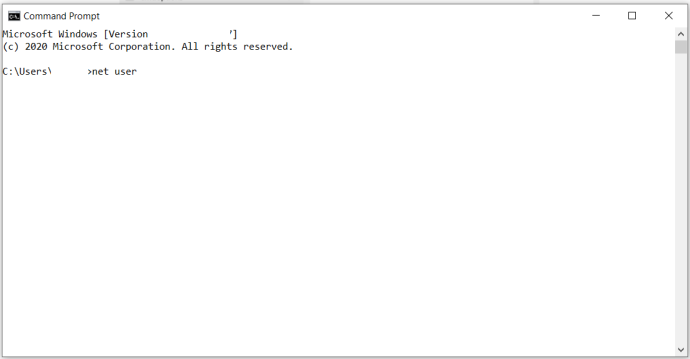
- Mag-type in net user [User account] /delete at pagkatapos ay pindutin Pumasok muli. Palitan [User account] na may pangalan ng account na gusto mong tanggalin.
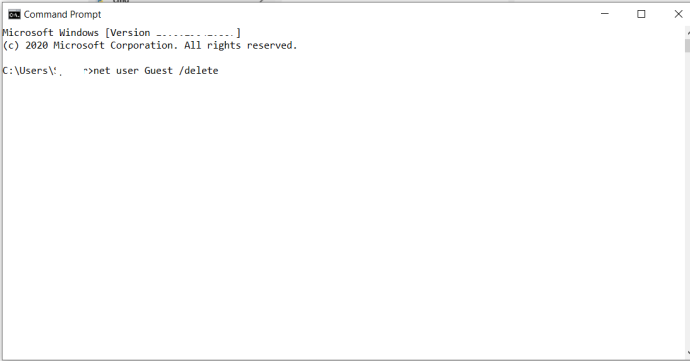
Kapangyarihang Administratibo
Maliban kung isa kang eksperto, malamang na hindi mo alam kung paano aktwal na tumatakbo ang iyong computer o kung anong uri ng mga tampok ang inaalok nito. Sa kabutihang palad, hinahayaan ka ng Windows 10 na i-customize at ayusin ang iyong PC sa paraang kailangan mo ito. May mga pagkilos na nagpapatuloy sa background na hindi mo alam, ngunit magandang malaman na maaari mong baguhin ang mga administratibong account, parehong mga built-in at user account.
Na-disable mo na ba ang isang built-in na administrator account dati? At na-delete mo na ba ang anumang user account sa Windows 10? Ipaalam sa amin sa seksyon ng mga komento sa ibaba.









